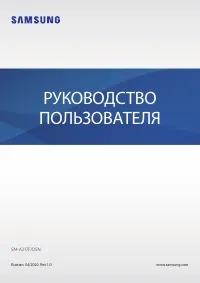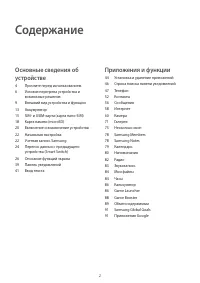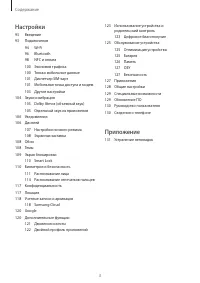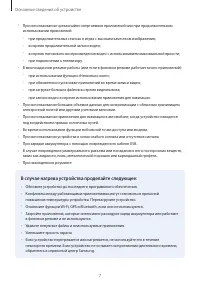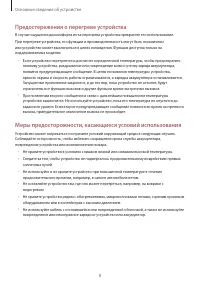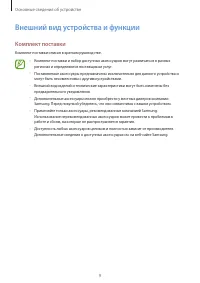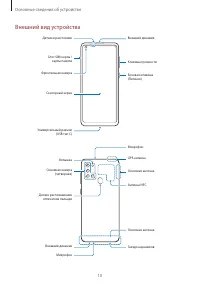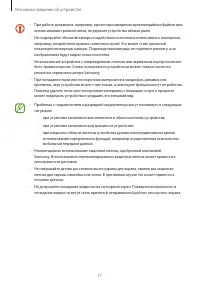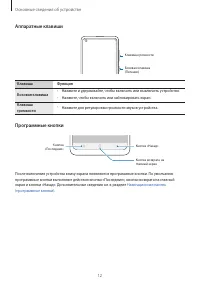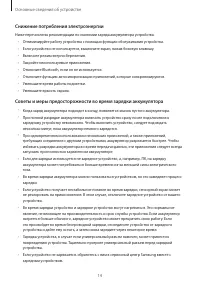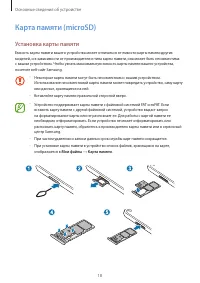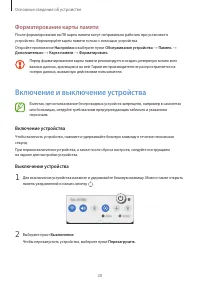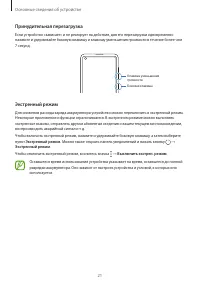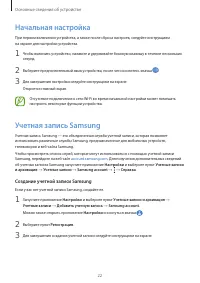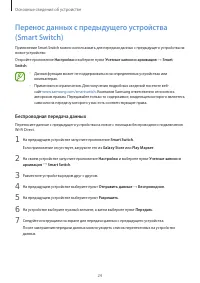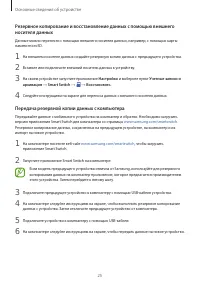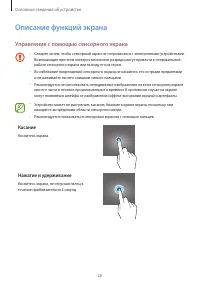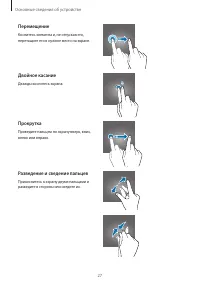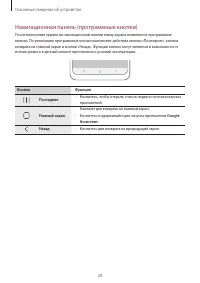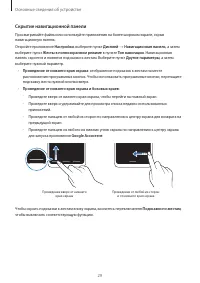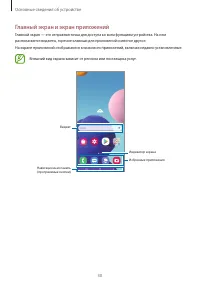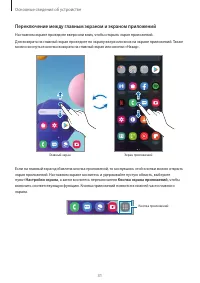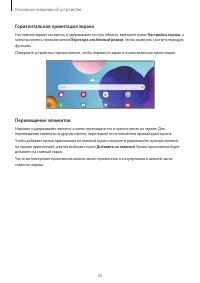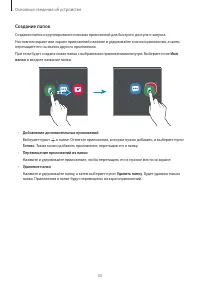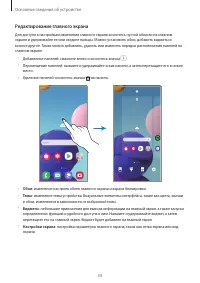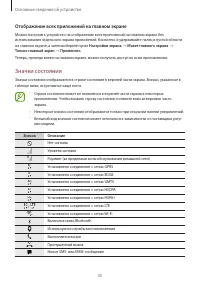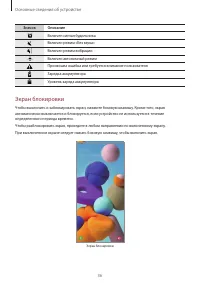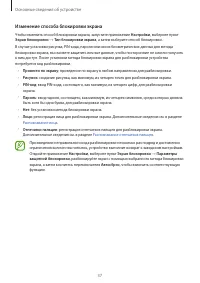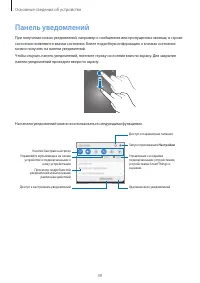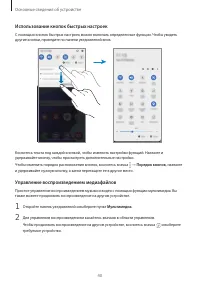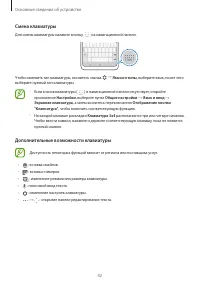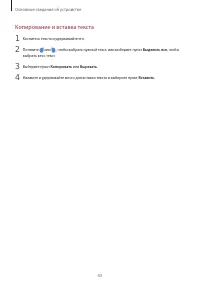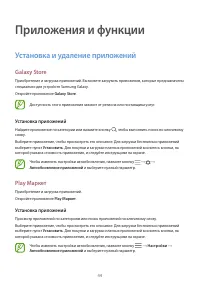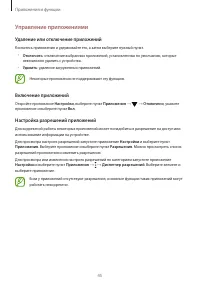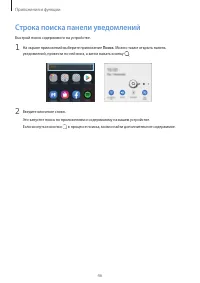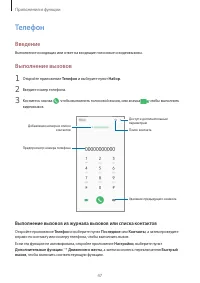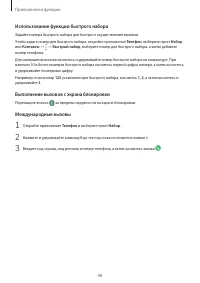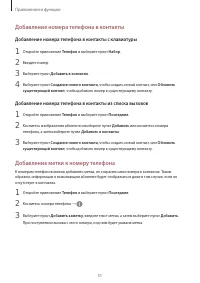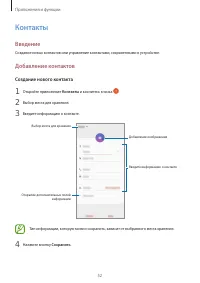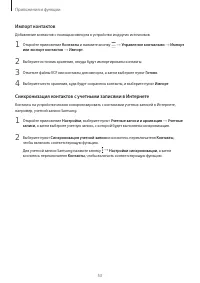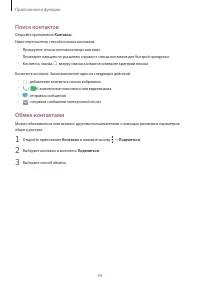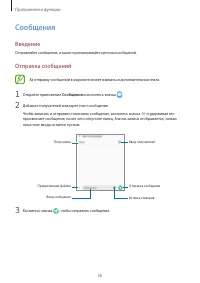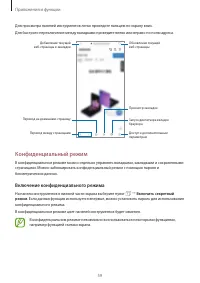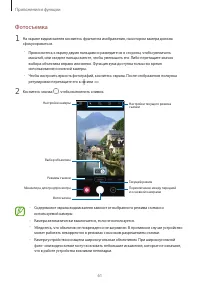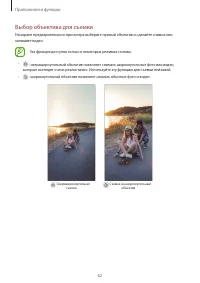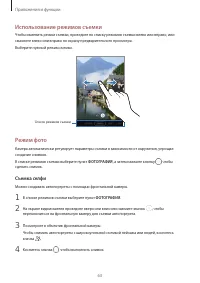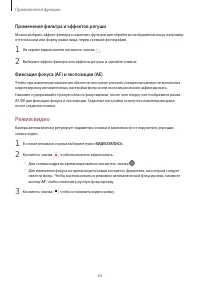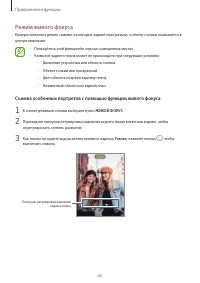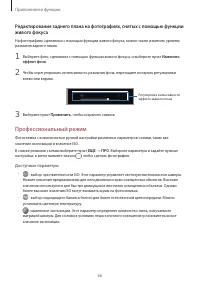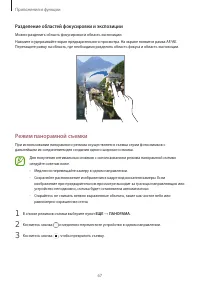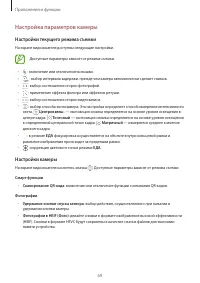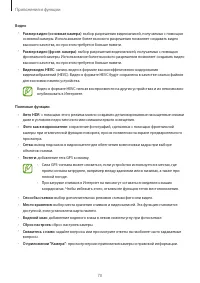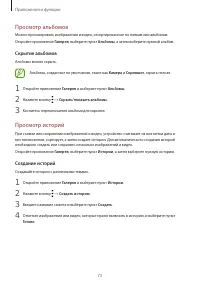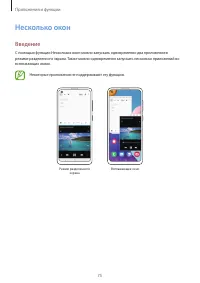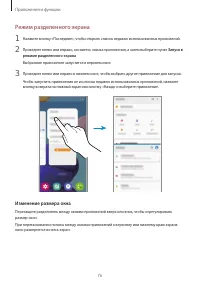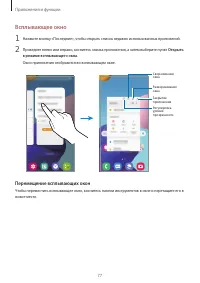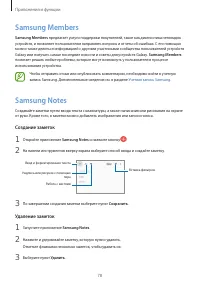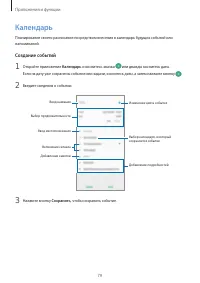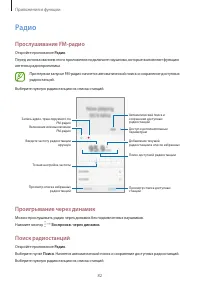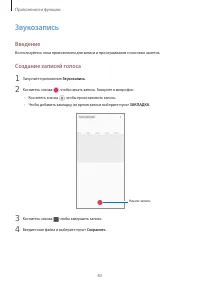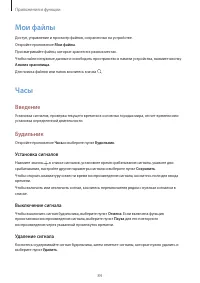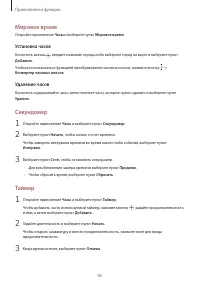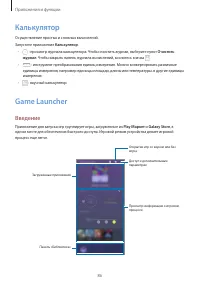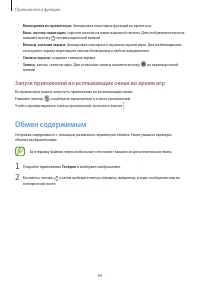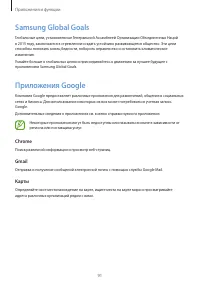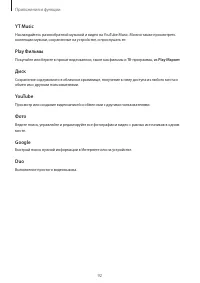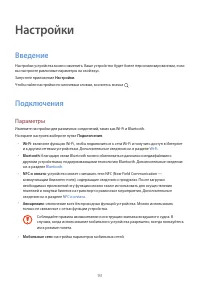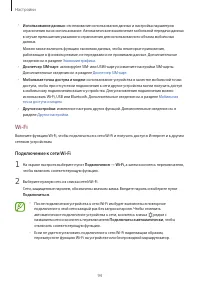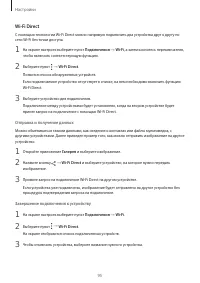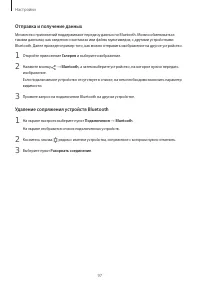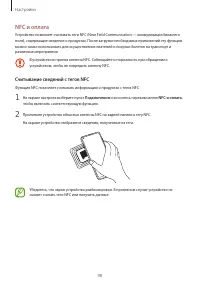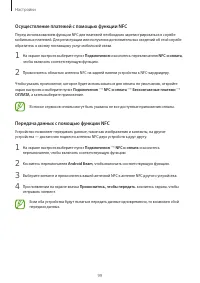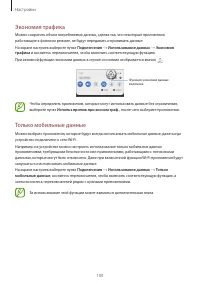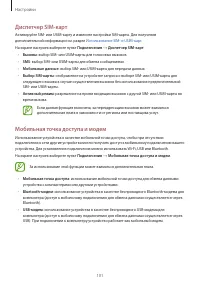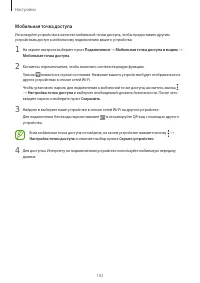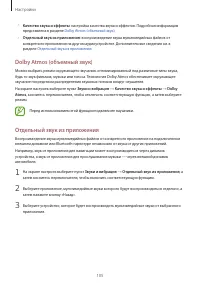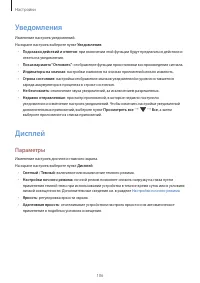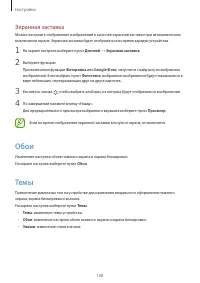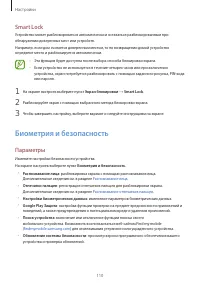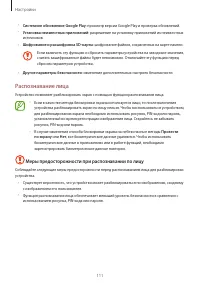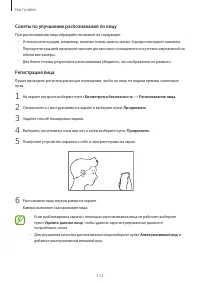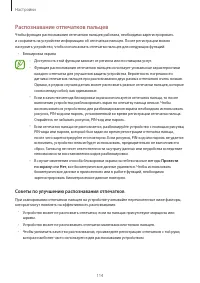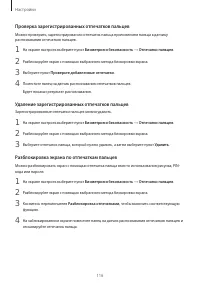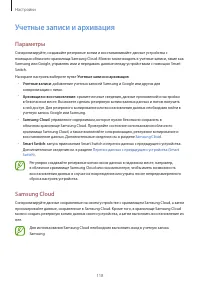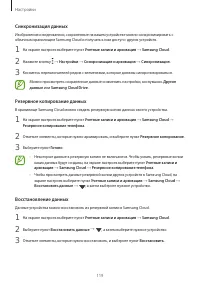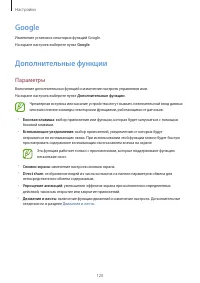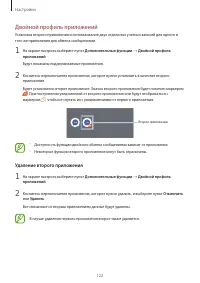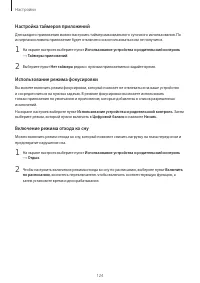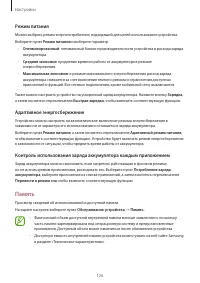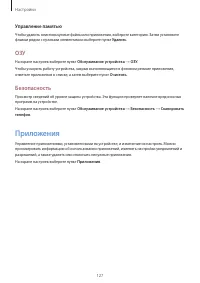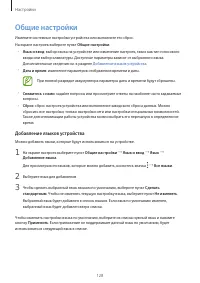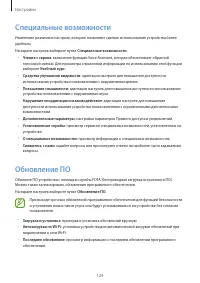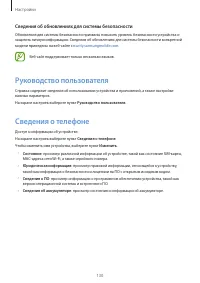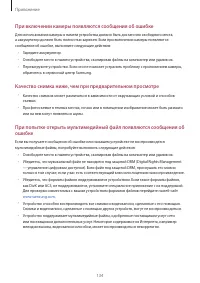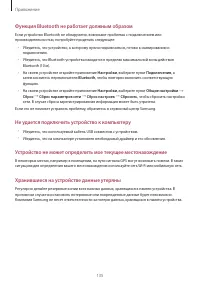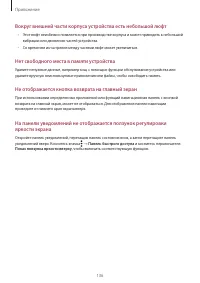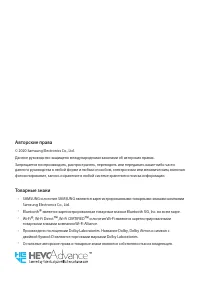Страница 2 - Содержание; Основные сведения об; Приложения и функции
2 Содержание Основные сведения об устройстве 4 Прочтите перед использованием 6 Условия перегрева устройства и возможные решения 9 Внешний вид устройства и функции 13 Аккумулятор15 SIM- и USIM-карта (карта nano-SIM)18 Карта памяти (microSD)20 Включение и выключение устройства22 Начальная настройка22 ...
Страница 3 - Приложение; Настройки
Содержание 3 123 Использование устройства и родительский контроль123 Цифровое благополучие 125 Обслуживание устройства 125 Оптимизация устройства125 Батарея126 Память127 ОЗУ127 Безопасность 127 Приложения128 Общие настройки129 Специальные возможности129 Обновление ПО130 Руководство пользователя130 С...
Страница 5 - Основные сведения об устройстве; Обозначения, используемые в данном руководстве
Основные сведения об устройстве 5 • Изменение операционной системы устройства и установка ПО из неофициальных источников могут вызвать сбои в работе устройства и повреждение или утерю данных. Такие действия являются нарушением условий лицензионного соглашения Samsung и ведут к прекращению действия г...
Страница 6 - Условия перегрева устройства и возможные; Повышение температуры устройства во время зарядки; В случае нагрева устройства проделайте следующее:; Повышение температуры устройства во время использования
Основные сведения об устройстве 6 Условия перегрева устройства и возможные решения Повышение температуры устройства во время зарядки аккумулятора Во время зарядки устройство и зарядное устройство могут нагреваться. При прикосновении к устройству во время беспроводной или быстрой зарядки может оказат...
Страница 8 - Предостережения о перегреве устройства
Основные сведения об устройстве 8 Предостережения о перегреве устройства В случае ощущения дискомфорта из-за перегрева устройства прекратите его использование.При перегреве устройства, его функции и производительность могут быть ограничены или устройство может выключиться в целях охлаждения. Функция...
Страница 9 - Внешний вид устройства и функции; Комплект поставки
Основные сведения об устройстве 9 Внешний вид устройства и функции Комплект поставки Комплект поставки описан в кратком руководстве. • Комплект поставки и набор доступных аксессуаров могут различаться в разных регионах и определяются поставщиком услуг. • Поставляемые аксессуары предназначены исключи...
Страница 10 - Внешний вид устройства
Основные сведения об устройстве 10 Внешний вид устройства Фронтальная камера Датчики расстояния Боковая клавиша (Питание) Сенсорный экран Клавиша громкости Внешний динамик Универсальный разъем (USB тип C) Слот SIM-карты / карты памяти Вспышка Основная камера (четверная) GPS антенна Внешний динамик М...
Страница 12 - Аппаратные клавиши; Программные кнопки
Основные сведения об устройстве 12 Аппаратные клавиши Боковая клавиша (Питание) Клавиша громкости Клавиша Функция Боковая клавиша • Нажмите и удерживайте, чтобы включить или выключить устройство. • Нажмите, чтобы включить или заблокировать экран. Клавиша громкости • Нажмите для регулировки громкости...
Страница 13 - Аккумулятор; Зарядка аккумулятора
Основные сведения об устройстве 13 Аккумулятор Зарядка аккумулятора Перед первым использованием устройства или после продолжительного периода, в течение которого устройство не использовалось, необходимо зарядить аккумулятор. Используйте только одобренный компанией Samsung аккумулятор, зарядное устро...
Страница 14 - Снижение потребления электроэнергии; Советы и меры предосторожности во время зарядки аккумулятора
Основные сведения об устройстве 14 Снижение потребления электроэнергии Ниже перечислены рекомендации по экономии заряда аккумулятора устройства. • Оптимизируйте работу устройства с помощью функции обслуживания устройства. • Если устройство не используется, выключите экран, нажав боковую клавишу. • В...
Страница 15 - Быстрая зарядка; Увеличение скорости зарядки
Основные сведения об устройстве 15 Быстрая зарядка Устройство оснащено встроенной функцией быстрой зарядки. Зарядка аккумулятора происходит быстрее, если устройство или его экран выключены. Увеличение скорости зарядки Чтобы увеличить скорость зарядки, выключите устройство или его экран во время заря...
Страница 17 - Активация карты SIM или USIM; Настройка предпочтительной SIM- или USIM-карты
Основные сведения об устройстве 17 Использование SIM- и USIM-карт Установка двух SIM- или USIM-карт позволяет использовать два номера телефона или поставщика услуг с помощью одного устройства. Активация карты SIM или USIM Откройте приложение Настройки и выберите пункт Подключения → Диспетчер SIM-кар...
Страница 18 - Установка карты памяти
Основные сведения об устройстве 18 Карта памяти (microSD) Установка карты памяти Емкость карты памяти вашего устройства может отличаться от емкости карты памяти других моделей, и в зависимости от производителя и типа карты памяти, она может быть несовместима с вашим устройством. Чтобы узнать максима...
Страница 19 - Извлечение карты памяти
Основные сведения об устройстве 19 1 Вставьте штифт для извлечения в отверстие слота, чтобы выдвинуть его. Убедитесь, что штифт для извлечения расположен перпендикулярно отверстию. В противном случае можно повредить устройство. 2 Осторожно вытащите слот из соответствующего разъема. При извлечении сл...
Страница 20 - Форматирование карты памяти; Включение и выключение устройства; Включение устройства
Основные сведения об устройстве 20 Форматирование карты памяти После форматирования на ПК карты памяти могут неправильно работать при установке в устройство. Форматируйте карты памяти только с помощью устройства.Откройте приложение Настройки и выберите пункт Обслуживание устройства → Память → Дополн...
Страница 21 - Принудительная перезагрузка
Основные сведения об устройстве 21 Принудительная перезагрузка Если устройство «зависает» и не реагирует на действия, для его перезагрузки одновременно нажмите и удерживайте боковую клавишу и клавишу уменьшения громкости в течение более чем 7 секунд. Клавиша уменьшения громкостиБоковая клавиша Экстр...
Страница 22 - Начальная настройка; Создание учетной записи Samsung
Основные сведения об устройстве 22 Начальная настройка При первом включении устройства, а также после сброса настроек, следуйте инструкциям на экране для настройки устройства. 1 Чтобы включить устройство, нажмите и удерживайте боковую клавишу в течение нескольких секунд. 2 Выберите предпочтительный ...
Страница 23 - Вход в учетную запись Samsung
Основные сведения об устройстве 23 Вход в учетную запись Samsung Если учетная запись Samsung уже имеется, войдите в нее. 1 Запустите приложение Настройки и выберите пункт Учетные записи и архивация → Учетные записи → Добавить учетную запись → Samsung account . Можно также открыть приложение Настройк...
Страница 24 - Перенос данных с предыдущего устройства; Беспроводная передача данных
Основные сведения об устройстве 24 Перенос данных с предыдущего устройства (Smart Switch) Приложение Smart Switch можно использовать для передачи данных с предыдущего устройства на новое устройство.Откройте приложение Настройки и выберите пункт Учетные записи и архивация → Smart Switch . • Данная фу...
Страница 25 - носителя данных; Передача резервной копии данных с компьютера
Основные сведения об устройстве 25 Резервное копирование и восстановление данных с помощью внешнего носителя данных Данные можно перенести с помощью внешнего носителя данных, например, с помощью карты памяти microSD. 1 На внешнем носителе данных создайте резервную копию данных с предыдущего устройст...
Страница 26 - Описание функций экрана; Управление с помощью сенсорного экрана; Касание
Основные сведения об устройстве 26 Описание функций экрана Управление с помощью сенсорного экрана • Следите за тем, чтобы сенсорный экран не соприкасался с электронными устройствами. Возникающие при этом электростатические разряды могут привести к неправильной работе сенсорного экрана или выходу его...
Страница 27 - Перемещение; Прокрутка
Основные сведения об устройстве 27 Перемещение Коснитесь элемента и, не отпуская его, перетащите его в нужное место на экране. Двойное касание Дважды коснитесь экрана. Прокрутка Проведите пальцем по экрану вверх, вниз, влево или вправо. Разведение и сведение пальцев Прикоснитесь к экрану двумя пальц...
Страница 28 - Навигационная панель (программные кнопки)
Основные сведения об устройстве 28 Навигационная панель (программные кнопки) После включения экрана на навигационной панели внизу экрана появляются программные кнопки. По умолчанию программные кнопки выполняют действия кнопки «Последние», кнопки возврата на главный экран и кнопки «Назад». Функции кн...
Страница 29 - Скрытие навигационной панели
Основные сведения об устройстве 29 Скрытие навигационной панели Просматривайте файлы или используйте приложения на более широком экране, скрыв навигационную панель.Откройте приложение Настройки , выберите пункт Дисплей → Навигационная панель , а затем выберите пункт Жесты в полноэкранном режиме в пу...
Страница 30 - Главный экран и экран приложений
Основные сведения об устройстве 30 Главный экран и экран приложений Главный экран — это отправная точка для доступа ко всем функциям устройства. На нем располагаются виджеты, горячие клавиши для приложений и многое другое.На экране приложений отображаются значки всех приложений, включая недавно уста...
Страница 31 - Переключение между главным экраном и экраном приложений
Основные сведения об устройстве 31 Переключение между главным экраном и экраном приложений На главном экране проведите вверх или вниз, чтобы открыть экран приложений.Для возврата на главный экран проведите по экрану вверх или вниз на экране приложений. Также можно коснуться кнопки возврата на главны...
Страница 32 - Горизонтальная ориентация экрана; Перемещение элементов
Основные сведения об устройстве 32 Горизонтальная ориентация экрана На главном экране коснитесь и удерживайте пустую область, выберите пункт Настройки экрана , а затем коснитесь переключателя Переход в альбомный режим , чтобы включить соответствующую функцию.Поверните устройство горизонтально, чтобы...
Страница 33 - Создание папок
Основные сведения об устройстве 33 Создание папок Создание папок и группирование похожих приложений для быстрого доступа и запуска.На главном экране или экране приложений нажмите и удерживайте значок приложения, а затем перетащите его на значок другого приложения.При этом будет создана новая папка с...
Страница 34 - Редактирование главного экрана
Основные сведения об устройстве 34 Редактирование главного экрана Для доступа к настройкам изменения главного экрана коснитесь пустой области на главном экране и удерживайте ее или сведите пальцы. Можно установить обои, добавить виджеты и многое другое. Также можно добавлять, удалять или изменять по...
Страница 35 - Отображение всех приложений на главном экране; Значки состояния
Основные сведения об устройстве 35 Отображение всех приложений на главном экране Можно настроить устройство на отображение всех приложений на главном экране без использования отдельного экрана приложений. Коснитесь и удерживайте палец в пустой области на главном экране, а затем выберите пункт Настро...
Страница 37 - Изменение способа блокировки экрана
Основные сведения об устройстве 37 Изменение способа блокировки экрана Чтобы изменить способ блокировки экрана, запустите приложение Настройки , выберите пункт Экран блокировки → Тип блокировки экрана , а затем выберите способ блокировки. В случае установки рисунка, PIN-кода, пароля или своих биомет...
Страница 38 - Снимок экрана
Основные сведения об устройстве 38 Снимок экрана Во время использования устройства можно создать снимок экрана, а затем сделать на нем надпись, рисунок, обрезать его или поделиться им. Можно создать снимок текущего экрана и прокручиваемой области.Одновременно нажмите боковую клавишу и клавишу увелич...
Страница 39 - Панель уведомлений
Основные сведения об устройстве 39 Панель уведомлений При получении новых уведомлений, например о сообщениях или пропущенных звонках, в строке состояния появляются значки состояния. Более подробную информацию о значках состояния можно получить на панели уведомлений.Чтобы открыть панель уведомлений, ...
Страница 40 - Использование кнопок быстрых настроек; Управление воспроизведением медиафайлов
Основные сведения об устройстве 40 Использование кнопок быстрых настроек С помощью кнопок быстрых настроек можно включать определенные функции. Чтобы увидеть другие кнопки, проведите по панели уведомлений вниз. Коснитесь текста под каждой кнопкой, чтобы изменить настройки функций. Нажмите и удержива...
Страница 41 - Ввод текста; Раскладка клавиатуры; Изменение языка ввода
Основные сведения об устройстве 41 Ввод текста Раскладка клавиатуры При вводе текста сообщения, написании заметок и осуществлении многих других действий на экран автоматически выводится клавиатура. Для некоторых языков ввод текста не поддерживается. Для ввода текста необходимо изменить язык ввода на...
Страница 42 - Смена клавиатуры
Основные сведения об устройстве 42 Смена клавиатуры Для смены клавиатуры нажмите кнопку на навигационной панели. Чтобы изменить тип клавиатуры, коснитесь значка → Языки и типы , выберите язык, после чего выберите нужный тип клавиатуры. • Если значок клавиатуры ( ) в навигационной панели отсутствует,...
Страница 43 - Копирование и вставка текста
Основные сведения об устройстве 43 Копирование и вставка текста 1 Коснитесь текста и удерживайте его. 2 Потяните или , чтобы выбрать нужный текст, или выберите пункт Выделить все , чтобы выбрать весь текст. 3 Выберите пункт Копировать или Вырезать . 4 Нажмите и удерживайте место для вставки текста и...
Страница 44 - Установка и удаление приложений; Galaxy Store; Play Маркет; Установка приложений
44 Приложения и функции Установка и удаление приложений Galaxy Store Приобретение и загрузка приложений. Вы можете загрузить приложения, которые предназначены специально для устройств Samsung Galaxy.Откройте приложение Galaxy Store . Доступность этого приложения зависит от региона или поставщика усл...
Страница 45 - Управление приложениями; Удаление или отключение приложений
Приложения и функции 45 Управление приложениями Удаление или отключение приложений Коснитесь приложения и удерживайте его, а затем выберите нужный пункт. • Отключить : отключение выбранных приложений, установленных по умолчанию, которые невозможно удалить с устройства. • Удалить : удаление загруженн...
Страница 46 - Строка поиска панели уведомлений
Приложения и функции 46 Строка поиска панели уведомлений Быстрый поиск содержимого на устройстве. 1 На экране приложений выберите приложение Поиск . Можно также открыть панель уведомлений, провести по ней вниз, а затем нажать кнопку . 2 Введите ключевое слово.Это запустит поиск по приложениям и соде...
Страница 47 - Телефон; Введение; Выполнение вызовов из журнала вызовов или списка контактов
Приложения и функции 47 Телефон Введение Выполнение исходящих или ответ на входящие голосовые и видеовызовы. Выполнение вызовов 1 Откройте приложение Телефон и выберите пункт Набор . 2 Введите номер телефона. 3 Коснитесь значка , чтобы выполнить голосовой вызов, или значка , чтобы выполнить видеовыз...
Страница 48 - Использование функции быстрого набора
Приложения и функции 48 Использование функции быстрого набора Задайте номера быстрого набора для быстрого осуществления вызовов.Чтобы задать номер для быстрого набора, откройте приложение Телефон , выберите пункт Набор или Контакты → → Быстрый набор , выберите номер для быстрого набора, а затем доба...
Страница 49 - Входящие вызовы; Ответ на вызов; Блокировка телефонных номеров
Приложения и функции 49 Входящие вызовы Ответ на вызов При входящем вызове перетащите значок за пределы большого круга. Отклонение вызова При входящем вызове перетащите значок за пределы большого круга. Чтобы отклонить входящий вызов и отправить звонящему сообщение, проведите по строке Отправить соо...
Страница 50 - Возможности во время вызовов; Во время голосового вызова
Приложения и функции 50 Возможности во время вызовов Во время голосового вызова Доступны следующие действия: • : доступ к дополнительным параметрам. • Добавить вызов : выполнение второго вызова. Первый вызов будет переведен в режим удержания. После завершения второго вызова первый будет возобновлен....
Страница 51 - Добавление номера телефона в контакты; Добавление номера телефона в контакты с клавиатуры; Добавление метки к номеру телефона
Приложения и функции 51 Добавление номера телефона в контакты Добавление номера телефона в контакты с клавиатуры 1 Откройте приложение Телефон и выберите пункт Набор . 2 Введите номер. 3 Выберите пункт Добавить в контакты . 4 Выберите пункт Создание нового контакта , чтобы создать новый контакт, или...
Страница 52 - Создание нового контакта
Приложения и функции 52 Контакты Введение Создание новых контактов или управление контактами, сохраненными в устройстве. Добавление контактов Создание нового контакта 1 Откройте приложение Контакты и коснитесь значка . 2 Выбор места для хранения. 3 Введите информацию о контакте. Выбор места для хран...
Страница 53 - Импорт контактов
Приложения и функции 53 Импорт контактов Добавление контактов с помощью импорта в устройство из других источников. 1 Откройте приложение Контакты и нажмите кнопку → Управление контактами → Импорт или экспорт контактов → Импорт . 2 Выберите источник хранения, откуда будут импортированы контакты. 3 От...
Страница 54 - Поиск контактов; Обмен контактами
Приложения и функции 54 Поиск контактов Откройте приложение Контакты . Ниже перечислены способы поиска контактов: • Прокрутите список контактов вверх или вниз. • Проведите пальцем по указателю справа от списка контактов для быстрой прокрутки. • Коснитесь значка вверху списка контактов и введите крит...
Страница 55 - Создание групп; Отправка группового сообщения; Объединение повторяющихся контактов
Приложения и функции 55 Создание групп Можно добавлять группы, например группы семьи или друзей, и управлять контактами по группам. 1 Откройте приложение Контакты и нажмите кнопку → Группы → Создать группу . 2 Введите название группы.Чтобы установить мелодию вызова группы, выберите пункт Мелодия гру...
Страница 57 - Просмотр сообщений
Приложения и функции 57 Просмотр сообщений Сообщения группируются в беседы по контактам. За получение сообщений в роуминге может взиматься дополнительная плата. 1 Откройте приложение Сообщения и выберите пункт Разговоры . 2 В списке сообщений выберите контакт или номер телефона. • Чтобы ответить на ...
Страница 58 - Настройка напоминания о сообщениях; Удаление сообщений; Интернет
Приложения и функции 58 Настройка напоминания о сообщениях Можно установить интервал для получения сигнала о непрочитанных уведомлениях. Если эта функция не активирована, откройте приложение Настройки , выберите пункт Специальные возможности → Дополнительные параметры → Напоминания об уведомлениях ,...
Страница 59 - Конфиденциальный режим; Включение конфиденциального режима
Приложения и функции 59 Для просмотра панелей инструментов легко проведите пальцем по экрану вниз.Для быстрого переключения между вкладками проведите влево или вправо по полю адреса. Добавление текущей веб-страницы в закладки Переход на домашнюю страницу Переход между страницами Доступ к дополнитель...
Страница 60 - Изменение настроек безопасности; Камера; Включение камеры
Приложения и функции 60 Изменение настроек безопасности Можно изменить пароль или метод блокировки.Нажмите кнопку → Настройки → Конфиденциальность и безопасность → Настройки секретного режима → Изменить пароль . Чтобы использовать зарегистрированные биометрические данные в качестве метода блокировки...
Страница 61 - Фотосъемка
Приложения и функции 61 Фотосъемка 1 На экране видоискателя коснитесь фрагмента изображения, на котором камера должна сфокусироваться. • Прикоснитесь к экрану двумя пальцами и разведите их в стороны, чтобы увеличить масштаб, или сведите пальцы вместе, чтобы уменьшить его. Либо перетащите значок выбо...
Страница 62 - Выбор объектива для съемки
Приложения и функции 62 Выбор объектива для съемки На экране предварительного просмотра выберите нужный объектив и сделайте снимок или запишите видео. Эта функция доступна только в некоторых режимах съемки. • : сверхшироугольный объектив позволяет снимать широкоугольные фото или видео, которые выгля...
Страница 63 - Использование режимов съемки; Режим фото; Съемка селфи
Приложения и функции 63 Использование режимов съемки Чтобы изменить режим съемки, проведите по списку режимов съемки влево или вправо, или смахните влево или вправо по экрану предварительного просмотра.Выберите нужный режим съемки. Список режимов съемки Режим фото Камера автоматически регулирует пар...
Страница 64 - Применение фильтра и эффектов ретуши; Режим видео
Приложения и функции 64 Применение фильтра и эффектов ретуши Можно выбрать эффект фильтра и изменить функции для обработки изображения лица, например оттенок кожи или форму овала лица, перед съемкой фотографии. 1 На экране видоискателя коснитесь значка . 2 Выберите эффект фильтра или эффекты ретуши ...
Страница 65 - Режим живого фокуса; Съемка особенных портретов с помощью функции живого фокуса
Приложения и функции 65 Режим живого фокуса Камера позволяет делать снимки, на которых задний план размыт, а объект съемки оказывается в центре внимания. • Пользуйтесь этой функцией в хорошо освещенных местах. • Размытие заднего плана может не происходить при следующих условиях: – Движение устройств...
Страница 66 - живого фокуса; Профессиональный режим; Доступные параметры
Приложения и функции 66 Редактирование заднего плана на фотографиях, снятых с помощью функции живого фокуса На фотографиях, сделанных с помощью функции живого фокуса, можно также изменить уровень размытия заднего плана. 1 Выберите фото, сделанное с помощью функции живого фокуса, и выберите пункт Изм...
Страница 67 - Разделение областей фокусировки и экспозиции; Режим панорамной съемки
Приложения и функции 67 Разделение областей фокусировки и экспозиции Можно разделить область фокусировки и область экспозиции.Нажмите и удерживайте экран предварительного просмотра. На экране появится рамка AF/AE. Перетащите рамку на область, где необходимо разделить область фокуса и область экспози...
Страница 68 - Режим макросъемки
Приложения и функции 68 Режим макросъемки Делайте снимки объектов с близкого расстояния.В списке режимов съемки выберите пункт ЕЩЕ → МАКРОСЪЕМКА . Режим «Еда» Создавайте снимки пищи в более ярких цветах. 1 В списке режимов съемки выберите пункт ЕЩЕ → ЕДА . 2 Коснитесь экрана и перетащите кольцевую р...
Страница 69 - Настройка параметров камеры; Настройки текущего режима съемки
Приложения и функции 69 Настройка параметров камеры Настройки текущего режима съемки На экране видоискателя доступны следующие настройки. Доступные параметры зависят от режима съемки. • : включение или отключение вспышки. • : выбор интервала задержки, прежде чем камера автоматически сделает снимок. ...
Страница 72 - Поиск изображений; Просмотр видеозаписей
Приложения и функции 72 Поиск изображений Откройте приложение Галерея и коснитесь значка , чтобы просмотреть изображения, отсортированные по категориям, например по типам или локациям.Чтобы найти изображения по ключевым словам, коснитесь поля поиска. Просмотр видеозаписей 1 Откройте приложение Галер...
Страница 73 - Просмотр альбомов; Скрытие альбомов; Просмотр историй; Создание историй
Приложения и функции 73 Просмотр альбомов Можно просматривать изображения и видео, отсортированные по папкам или альбомам.Откройте приложение Галерея , выберите пункт Альбомы , а затем выберите нужный альбом. Скрытие альбомов Альбомы можно скрыть. Альбомы, созданные по умолчанию, такие как Камера и ...
Страница 74 - Удаление историй; Удаление фото и видео; Использование функции корзины
Приложения и функции 74 Чтобы добавить изображения или видео в историю, выберите историю, а затем нажмите кнопку Альбом историй → → Добавить . Чтобы удалить изображения или видео из истории, выберите сюжет, нажмите кнопку Альбом историй → → Изменить , отметьте изображения или видео, которые нужно уд...
Страница 75 - Несколько окон
Приложения и функции 75 Несколько окон Введение С помощью функции Нескольких окон можно запускать одновременно два приложения в режиме разделенного экрана. Также можно одновременно запускать несколько приложений во всплывающих окнах. Некоторые приложения не поддерживают эту функцию. Режим разделенно...
Страница 76 - Режим разделенного экрана; Изменение размера окна
Приложения и функции 76 Режим разделенного экрана 1 Нажмите кнопку «Последние», чтобы открыть список недавно использованных приложений. 2 Проведите влево или вправо, коснитесь значка приложения, а затем выберите пункт Запуск в режиме разделенного экрана . Выбранное приложение запустится в верхнем ок...
Страница 77 - Всплывающее окно; Перемещение всплывающих окон
Приложения и функции 77 Всплывающее окно 1 Нажмите кнопку «Последние», чтобы открыть список недавно использованных приложений. 2 Проведите влево или вправо, коснитесь значка приложения, а затем выберите пункт Открыть в режиме всплывающего окна . Окно приложения отобразится во всплывающем окне. Свора...
Страница 78 - Samsung Members; Samsung Notes; Создание заметок; Удаление заметок
Приложения и функции 78 Samsung Members Samsung Members предлагает услуги поддержки покупателей, такие как диагностика неполадок устройств, и позволяет пользователям направлять вопросы и отчеты об ошибках. С его помощью можно также делиться информацией с другими участниками сообщества пользователей ...
Страница 79 - Создание событий
Приложения и функции 79 Календарь Планирование своего расписания посредством внесения в календарь будущих событий или напоминаний. Создание событий 1 Откройте приложение Календарь и коснитесь значка или дважды коснитесь даты. Если на дату уже сохранены события или задачи, коснитесь даты, а затем наж...
Страница 80 - Создание напоминаний; Синхронизация событий с вашими учетными записями; Напоминания; Начало работы с приложением «Напоминание»
Приложения и функции 80 Создание напоминаний Можно создать задачи как напоминания и получать уведомление в заданное время или в определенном месте. Откройте приложение Календарь и нажмите → Напоминания . Дополнительные сведения см. в разделе Напоминания . Синхронизация событий с вашими учетными запи...
Страница 81 - Восстановление напоминаний; Удаление напоминаний
Приложения и функции 81 Создание напоминаний Создавайте напоминания различными способами. В случае создания напоминания с заданным временем или местоположением приложение «Напоминание» уведомит об этом. Кроме того, можно сохранять различное содержимое (например, отдельную заметку или адрес веб-стран...
Страница 82 - Прослушивание FM-радио; Поиск радиостанций
Приложения и функции 82 Радио Прослушивание FM-радио Откройте приложение Радио . Перед использованием этого приложения подключите наушники, которые выполняют функцию антенны радиоприемника. При первом запуске FM-радио начнется автоматический поиск и сохранение доступных радиостанций. Выберите нужную...
Страница 84 - Установка сигналов
Приложения и функции 84 Мои файлы Доступ, управление и просмотр файлов, сохраненных на устройстве.Откройте приложение Мои файлы . Просматривайте файлы, которые хранятся в разных местах.Чтобы найти ненужные данные и освободить пространство в памяти устройства, нажмите кнопку Анализ хранилища . Для по...
Страница 85 - Мировое время; Установка часов; Секундомер
Приложения и функции 85 Мировое время Откройте приложение Часы и выберите пункт Мировое время . Установка часов Коснитесь значка , введите название города либо выберите город на карте и выберите пункт Добавить . Чтобы воспользоваться функцией преобразования часовых поясов, нажмите кнопку → Конвертер...
Страница 86 - Game Launcher
Приложения и функции 86 Калькулятор Осуществление простых и сложных вычислений.Запустите приложение Калькулятор . • : просмотр журнала калькулятора. Чтобы очистить журнал, выберите пункт Очистить журнал . Чтобы закрыть панель журнала вычислений, коснитесь значка . • : инструмент преобразования едини...
Страница 87 - Приложение для запуска игр (Game Launcher); Удаление игр из приложения для запуска игр; Изменение режима производительности
Приложения и функции 87 Приложение для запуска игр (Game Launcher) 1 Запустите Game Launcher . Если Game Launcher не отображается, откройте приложение Настройки , выберите пункт Дополнительные функции , а затем коснитесь переключателя Game Launcher , чтобы включить соответствующую функцию. 2 Проведи...
Страница 88 - Game Booster
Приложения и функции 88 Game Booster Введение Приложение Game Booster позволяет играть в более комфортной среде и предоставляет полезные функции в виде панели Game Booster. Использование приложения для ускорения игр (Game Booster) Чтобы открыть панель приложения для ускорения игр Game Booster во вре...
Страница 89 - Запуск приложений во всплывающих окнах во время игр; Обмен содержимым
Приложения и функции 89 • Блокировка во время игры : блокировка некоторых функций во время игр. • Блок. кнопку навигации : скрытие кнопок на навигационной панели. Для отображения кнопок нажмите кнопку на навигационной панели. • Блокир. касания экрана : блокировка сенсорного экрана во время игры. Для...
Страница 90 - Использование дополнительных функций
Приложения и функции 90 При наличии истории подключений или обмена, недавние контакты будут выведены на панели вариантов обмена. Для непосредственного обмена с ними через соответствующее приложение выберите значок контакта. Если функция не активирована, откройте приложение Настройки , выберите пункт...
Страница 91 - Samsung Global Goals; Chrome; Gmail
Приложения и функции 91 Samsung Global Goals Глобальные цели, установленные Генеральной Ассамблеей Организации Объединенных Наций в 2015 году, заключаются в стремлении создать устойчиво развивающееся общество. Эти цели способны положить конец бедности, побороть неравенство и остановить климатические...
Страница 93 - Подключения; Параметры
93 Настройки Введение Настройки устройства можно изменить. Ваше устройство будет более персонализированным, если вы настроите различные параметры на свой вкус.Запустите приложение Настройки . Чтобы найти настройки по ключевым словам, коснитесь значка . Подключения Параметры Измените настройки для ра...
Страница 94 - Подключение к сети Wi-Fi
Настройки 94 • Использование данных : отслеживание использования данных и настройка параметров ограничения на их использование. Автоматическое выключение мобильной передачи данных в случае превышения указанного ограничения для использованного объема мобильных данных.Можно также включить функцию экон...
Страница 95 - Отправка и получение данных; Завершение подключения к устройству
Настройки 95 Wi-Fi Direct С помощью технологии Wi-Fi Direct можно напрямую подключить два устройства друг к другу по сети Wi-Fi без точки доступа. 1 На экране настроек выберите пункт Подключения → Wi-Fi , а затем коснитесь переключателя, чтобы включить соответствующую функцию. 2 Выберите пункт → Wi-...
Страница 96 - Подключение к другим устройствам Bluetooth
Настройки 96 Bluetooth Благодаря связи Bluetooth можно обмениваться данными и медиафайлами с другими устройствами, поддерживающими технологию Bluetooth. • Компания Samsung не несет ответственности за потерю, перехват или несанкционированное использование данных, отправленных или полученных с помощью...
Страница 97 - Удаление сопряжения устройств Bluetooth
Настройки 97 Отправка и получение данных Множество приложений поддерживают передачу данных по Bluetooth. Можно обмениваться такими данными, как сведения о контактах или файлы мультимедиа, с другими устройствами Bluetooth. Далее приведен пример того, как можно отправить изображение на другое устройст...
Страница 98 - Считывание сведений с тегов NFC
Настройки 98 NFC и оплата Устройство позволяет считывать теги NFC (Near Field Communication — коммуникация ближнего поля), содержащие сведения о продуктах. После загрузки необходимых приложений эту функцию можно также использовать для осуществления платежей и покупки билетов на транспорт и различные...
Страница 99 - Осуществление платежей с помощью функции NFC
Настройки 99 Осуществление платежей с помощью функции NFC Перед использованием функции NFC для платежей необходимо зарегистрироваться в службе мобильных платежей. Для регистрации или получения дополнительных сведений об этой службе обратитесь к своему поставщику услуг мобильной связи. 1 На экране на...
Страница 100 - Только мобильные данные
Настройки 100 Экономия трафика Можно сократить объем потребляемых данных, сделав так, что некоторые приложения, работающие в фоновом режиме, не будут передавать и принимать данные.На экране настроек выберите пункт Подключения → Использование данных → Экономия трафика и коснитесь переключателя, чтобы...
Страница 101 - Мобильная точка доступа и модем
Настройки 101 Диспетчер SIM-карт Активируйте SIM- или USIM-карту и измените настройки SIM-карты. Для получения дополнительной информации см. раздел Использование SIM- и USIM-карт . На экране настроек выберите пункт Подключения → Диспетчер SIM-карт . • Вызовы : выбор SIM- или USIM-карты для голосовых...
Страница 102 - Мобильная точка доступа
Настройки 102 Мобильная точка доступа Используйте устройство в качестве мобильной точки доступа, чтобы предоставить другим устройствам доступ к мобильному подключению вашего устройства. 1 На экране настроек выберите пункт Подключения → Мобильная точка доступа и модем → Мобильная точка доступа . 2 Ко...
Страница 103 - Другие настройки; Печать; Добавление плагинов принтера
Настройки 103 Другие настройки Изменение настроек других функций подключения.На экране настроек выберите пункт Подключения → Другие настройки . • Поиск устройств : автоматический поиск расположенных неподалеку устройств, к которым можно подключиться. • Печать : сконфигурируйте настройки для плагинов...
Страница 104 - Звуки и вибрация
Настройки 104 4 Выберите установленный подключаемый модуль принтера.Автоматически начнется поиск принтеров, подключенных к той же сети Wi-Fi, что и ваше устройство. 5 Выберите принтер для добавления. Чтобы добавить принтеры вручную, нажмите кнопку → Добавить принтер . Печать содержимого Во время про...
Страница 105 - Отдельный звук из приложения
Настройки 105 • Качество звука и эффекты : настройка качества звука и эффектов. Подробная информация представлена в разделе Dolby Atmos (объемный звук) . • Отдельный звук из приложения : воспроизведение звука мультимедийных файлов от конкретного приложения на другом аудиоустройстве. Дополнительные с...
Страница 106 - Уведомления
Настройки 106 Уведомления Изменение настроек уведомлений.На экране настроек выберите пункт Уведомления . • Подсказки действий и ответов : при включении этой функции будут предлагаться действия и ответы на уведомления. • Показ варианта “Отложить” : отображение функции приостановки воспроизведения сиг...
Страница 108 - Экранная заставка
Настройки 108 Экранная заставка Можно настроить отображение изображений в качестве экранной заставки при автоматическом выключении экрана. Экранная заставка будет отображаться во время зарядки устройства. 1 На экране настроек выберите пункт Дисплей → Экранная заставка . 2 Выберите функцию.При включе...
Страница 110 - Биометрия и безопасность
Настройки 110 Smart Lock Устройство может разблокироваться автоматически и оставаться разблокированным при обнаружении доверенных мест или устройств.Например, если дом считается доверенным местом, то по возвращении домой устройство определит место и разблокируется автоматически. • Эта функция будет ...
Страница 111 - Меры предосторожности при распознавании по лицу
Настройки 111 • Системное обновление Google Play : просмотр версии Google Play и проверка обновлений. • Установка неизвестных приложений : разрешение на установку приложений из неизвестных источников. • Шифрование и расшифровка SD-карты : шифрование файлов, сохраненных на карте памяти. Если включить...
Страница 112 - Советы по улучшению распознавания по лицу
Настройки 112 Советы по улучшению распознавания по лицу При распознавании лица обращайте внимание на следующее: • Условия регистрации, например, наличие очков, шляпы, маски, бороды или яркого макияжа. • Перед регистрацией проверьте наличие достаточного освещения и отсутствие загрязнений на объективе...
Страница 113 - Удаление данных зарегистрированного лица
Настройки 113 Удаление данных зарегистрированного лица Данные зарегистрированного лица можно удалить. 1 На экране настроек выберите пункт Биометрия и безопасность → Распознавание лица . 2 Разблокируйте экран с помощью выбранного метода блокировки экрана. 3 Выберите пункт Удалить данные лица → Удалит...
Страница 114 - Распознавание отпечатков пальцев; Советы по улучшению распознавания отпечатков
Настройки 114 Распознавание отпечатков пальцев Чтобы функция распознавания отпечатков пальцев работала, необходимо зарегистрировать и сохранить на устройстве информацию об отпечатках пальцев. После регистрации можно настроить устройство, чтобы использовать отпечатки пальцев для следующих функций: • ...
Страница 115 - Регистрация отпечатков пальцев
Настройки 115 • Датчик распознавания отпечатков пальцев распознает отпечатки пальцев. Убедитесь, что датчик распознавания отпечатков пальцев не поцарапан и не поврежден металлическими предметами, такими как монеты, ключи и украшения. • Защитные пленки, наклейки и другие аксессуары, перекрывающие дат...
Страница 116 - Проверка зарегистрированных отпечатков пальцев
Настройки 116 Проверка зарегистрированных отпечатков пальцев Можно проверить, зарегистрирован ли отпечаток пальца приложением пальца к датчику распознавания отпечатков пальцев. 1 На экране настроек выберите пункт Биометрия и безопасность → Отпечатки пальцев . 2 Разблокируйте экран с помощью выбранно...
Страница 117 - Конфиденциальность
Настройки 117 Конфиденциальность Изменените параметры конфиденциальности.На экране настроек выберите пункт Конфиденциальность . • Диспетчер разрешений : просмотр списка функций и приложений, имеющих разрешение на их использование. Кроме того, предоставленные разрешения можно изменить. • Отчеты об ош...
Страница 118 - Samsung Cloud
Настройки 118 Учетные записи и архивация Параметры Синхронизируйте, создавайте резервные копии и восстанавливайте данные устройства с помощью облачного хранилища Samsung Cloud. Можно также входить в учетные записи, такие как Samsung или Google, управлять ими и передавать данные между устройствами с ...
Страница 119 - Синхронизация данных
Настройки 119 Синхронизация данных Изображения и видеозаписи, сохраненные на вашем устройстве можно синхронизировать с облачным хранилищем Samsung Cloud и получать к ним доступ с других устройств. 1 На экране настроек выберите пункт Учетные записи и архивация → Samsung Cloud . 2 Нажмите кнопку → Нас...
Страница 120 - Google
Настройки 120 Google Изменение установок некоторых функций Google.На экране настроек выберите пункт Google . Дополнительные функции Параметры Включение дополнительных функций и изменение настроек управления ими.На экране настроек выберите пункт Дополнительные функции . Чрезмерная встряска или касани...
Страница 121 - Движения и жесты
Настройки 121 • Режим работы одной рукой : включение режима управления одной рукой для удобства при использовании устройства одной рукой. Доступность этой функции зависит от региона или поставщика услуг. • Game Launcher : включение приложения для запуска игр. Дополнительные сведения см. в разделе Ga...
Страница 122 - Двойной профиль приложений; Удаление второго приложения
Настройки 122 Двойной профиль приложений Установка второго приложения и использование двух отдельных учетных записей для одного и того же приложения для обмена сообщениями. 1 На экране настроек выберите пункт Дополнительные функции → Двойной профиль приложений . Будут показаны поддерживаемые приложе...
Страница 123 - Использование устройства и родительский; Цифровое благополучие
Настройки 123 Использование устройства и родительский контроль Параметры Просматривайте историю использования устройства и используйте возможности устройства, предназначенные для предотвращения чрезмерного вмешательства в вашу повседневную жизнь. Можно также настроить функции родительского контроля ...
Страница 124 - Настройка таймеров приложений
Настройки 124 Настройка таймеров приложений Для каждого приложения можно настроить таймер максимального суточного использования. По исчерпании лимита приложение будет отключено и воспользоваться им не получится. 1 На экране настроек выберите пункт Использование устройства и родительский контроль → Т...
Страница 125 - Обслуживание устройства; Использование функции автоматической оптимизации; Батарея
Настройки 125 Обслуживание устройства Введение Функция обслуживания устройства позволяет получить информацию о состоянии аккумулятора устройства, встроенной памяти, оперативной памяти, а также безопасности системы. Также оно позволяет автоматически оптимизировать работу устройства всего одним касани...
Страница 126 - Режим питания; Память
Настройки 126 Режим питания Можно выбрать режим энергопотребления, подходящий для целей использования устройства.Выберите пункт Режим питания и выберите параметр. • Оптимизированный : оптимальный баланс производительности устройства и расхода заряда аккумулятора. • Средняя экономия : продление време...
Страница 127 - Управление памятью; ОЗУ; Безопасность; Приложения
Настройки 127 Управление памятью Чтобы удалить неиспользуемые файлы или приложения, выберите категорию. Затем установите флажки рядом с нужными элементами и выберите пункт Удалить . ОЗУ На экране настроек выберите пункт Обслуживание устройства → ОЗУ . Чтобы ускорить работу устройства, закрыв выполня...
Страница 128 - Общие настройки; Добавление языков устройства
Настройки 128 Общие настройки Измените системные настройки устройства или выполните его сброс.На экране настроек выберите пункт Общие настройки . • Язык и ввод : выбор языка на устройстве или изменение настроек, таких как тип голосового ввода или выбор клавиатуры. Доступные параметры зависят от выбр...
Страница 129 - Специальные возможности
Настройки 129 Специальные возможности Изменение различных настроек, которые позволяют сделать использование устройства более удобным.На экране настроек выберите пункт Специальные возможности . • Чтение с экрана : включение функции Voice Assistant, которая обеспечивает обратной голосовой связью. Для ...
Страница 130 - Сведения об обновлениях для системы безопасности; Руководство пользователя
Настройки 130 Сведения об обновлениях для системы безопасности Обновления для системы безопасности призваны повысить уровень безопасности устройства и защитить личную информацию. Сведения об обновлениях для системы безопасности конкретной модели приведены на веб-сайте security.samsungmobile.com . Ве...
Страница 131 - Устранение неполадок; запрос на ввод одного из следующих кодов:
131 Приложение Устранение неполадок Перед обращением в сервисный центр Samsung попробуйте приведенные ниже способы устранения неполадок. Некоторые неполадки могут не возникать на вашем устройстве. При включении устройства или во время его использования появляется запрос на ввод одного из следующих к...
Страница 132 - Сенсорный экран медленно или неправильно реагирует на касания; Устройство «зависает», или возникла критическая ошибка; Перезагрузка устройства; Невозможно выполнить или принять вызов
Приложение 132 Сенсорный экран медленно или неправильно реагирует на касания • При установке защитной пленки или дополнительных аксессуаров на сенсорный экран он может работать некорректно. • Сенсорный экран может работать неправильно в следующих ситуациях: на вас надеты перчатки, вы касаетесь экран...
Страница 133 - Собеседники не слышат меня во время разговора; Во время вызова звучит эхо; Аккумулятор разряжается быстрее, чем обычно
Приложение 133 Собеседники не слышат меня во время разговора • Проверьте, не закрыты ли отверстия встроенного микрофона какими-либо посторонними предметами. • Поднесите микрофон ближе ко рту. • Если вы используете наушники, проверьте правильность их подключения к устройству. Во время вызова звучит э...
Страница 134 - При включении камеры появляются сообщения об ошибке; Качество снимка ниже, чем при предварительном просмотре
Приложение 134 При включении камеры появляются сообщения об ошибке Для использования камеры в памяти устройства должно быть достаточно свободного места, а аккумулятор должен быть полностью заряжен. Если при включении камеры появляются сообщения об ошибке, выполните следующие действия: • Зарядите акк...
Страница 135 - Функция Bluetooth не работает должным образом
Приложение 135 Функция Bluetooth не работает должным образом Если устройство Bluetooth не обнаружено, возникают проблемы с подключением или производительностью, попробуйте проделать следующее: • Убедитесь, что устройство, к которому нужно подключиться, готово к сканированию и подключению. • Убедитес...
Страница 136 - Вокруг внешней части корпуса устройства есть небольшой люфт; Нет свободного места в памяти устройства
Приложение 136 Вокруг внешней части корпуса устройства есть небольшой люфт • Этот люфт неизбежно появляется при производстве корпуса и может приводить к небольшой вибрации или движению частей устройства. • Со временем из-за трения между частями люфт может увеличиться. Нет свободного места в памяти у...